
初期設定(マスターユーザの場合)
「ちばぎんインターネットEBサービス<Web−EB>」をご利用いただくためには、ログインID・電子証明書を取得していただきます。
ログインIDの取得
お申し込み後、「ご利用開始のお知らせ」が届きましたら、「ちばぎんインターネットEBサービス<Web−EB>」をご利用いただくことができます。
最初に代表口座情報を入力後、ログインIDとログインパスワードの登録を行っていただきます。
ご利用の前に「ちばぎんインターネットEBサービス<Web−EB>サービス利用登録の手引き」および「ちばぎんインターネットEBサービス<Web−EB>利用申込書」のお客様控えをお手元にご用意ください。
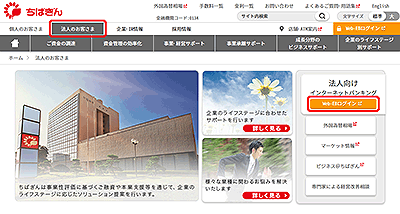
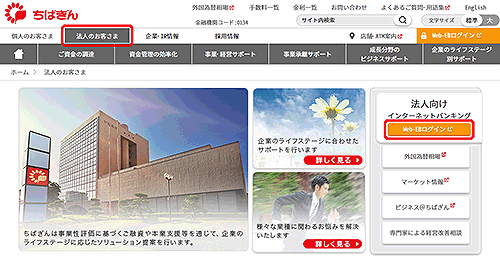
[照会サービス、振込・振替サービス、データ伝送サービスへ]ボタンをクリックしてください。
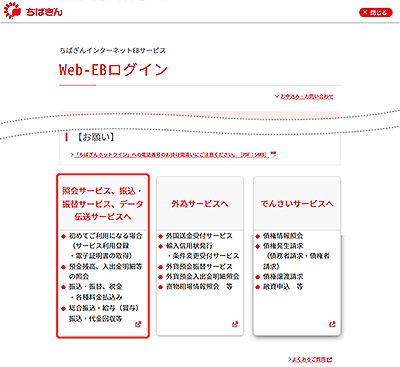
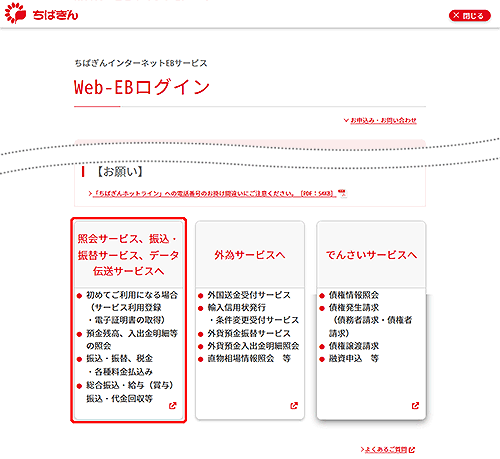
[ログインID取得]ボタンをクリックしてください。
![[BLGI001]ログイン画面 [BLGI001]ログイン画面](img/BLGI001.gif)
![[BLGI001]ログイン画面 [BLGI001]ログイン画面](img/print/BLGI001.gif)
電子証明書方式のお客さまの場合でも、ログインID取得をしていない場合は、ログインIDの取得をしてください。
[電子証明書発行]ボタンをクリックした場合、次に表示される「証明書取得認証」画面でも[ログインID取得]ボタンをクリックすることで、ログインIDの取得を行うことができます。
サービス利用登録
お届けいただいた代表口座の支店番号、科目、口座番号と、照会用暗証番号を入力し、[次へ]ボタンをクリックしてください。
![[BLIS001]口座情報登録画面 [BLIS001]口座情報登録画面](img/BLIS001.gif)
![[BLIS001]口座情報登録画面 [BLIS001]口座情報登録画面](img/print/BLIS001.gif)
[ソフトウェアキーボード]ボタン![]() をクリックすると、画面上に文字ボタンを表示させ、マウス操作により暗証番号を入力することができます。
をクリックすると、画面上に文字ボタンを表示させ、マウス操作により暗証番号を入力することができます。
企業情報、利用者名、メールアドレス、ログインID、ログインパスワードを入力し、[次へ]ボタンをクリックしてください。
![[BLIS002]サービス利用登録画面 [BLIS002]サービス利用登録画面](img/BLIS002.gif)
![[BLIS002]サービス利用登録画面 [BLIS002]サービス利用登録画面](img/print/BLIS002.gif)
ログインIDは、お客さまが任意の文字列をお決めいただいて入力してください。
・半角英数字6文字以上12文字以内で入力してください。
・英字は大文字と小文字を区別します。
・入力されたログインIDが既に他のお客さまにより登録されている場合、新たに登録できません。
内容をご確認後、[登録]ボタンをクリックしてください。
![[BLIS003]サービス利用登録確認画面 [BLIS003]サービス利用登録確認画面](img/BLIS003.gif)
![[BLIS003]サービス利用登録確認画面 [BLIS003]サービス利用登録確認画面](img/print/BLIS003.gif)
ご確認後、ご利用のブラウザに応じて下記操作を行ってください。
![[BLIS004]サービス利用登録結果画面 [BLIS004]サービス利用登録結果画面](img/BLIS004.gif)
![[BLIS004]サービス利用登録結果画面 [BLIS004]サービス利用登録結果画面](img/print/BLIS004.gif)
◆ 電子証明書方式のお客さまの場合
ご確認後、[ログインへ]ボタンから「ログイン」画面を表示のうえ、[電子証明書発行]ボタンをクリックし、引き続き、「電子証明書取得」を行ってください。
◆ ID・パスワード方式のお客さまの場合
ご確認後、[ログインへ]ボタンをクリックしてください。
「ログイン」画面が再度表示されますので、ログインIDおよびログインパスワードを入力し、ログインを行ってください。



